ps怎么去水印
1、首先,点击“文件”菜单,选择“打开选项”,找到需要处理的带有水印图片素材,如图所示:
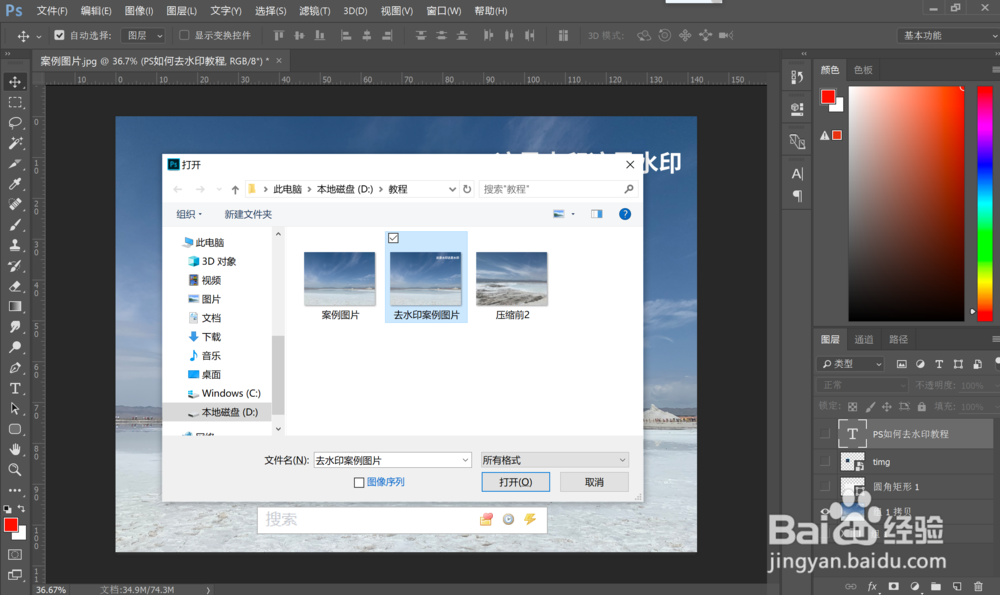
2、如果水印背景不复杂的情况下,我们采用内容识别的方式去掉水印。
在工具面板选择“矩形选框工具”,框选出有水印的部分。如图所示:
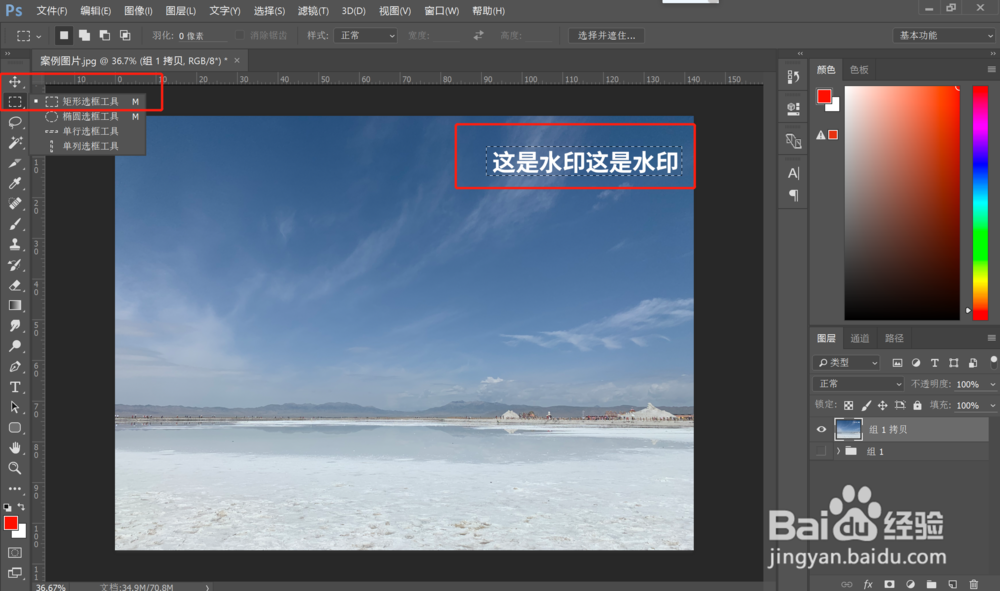
3、框选出水印部分后,选择编辑菜单里面的填充选项。如图所示。
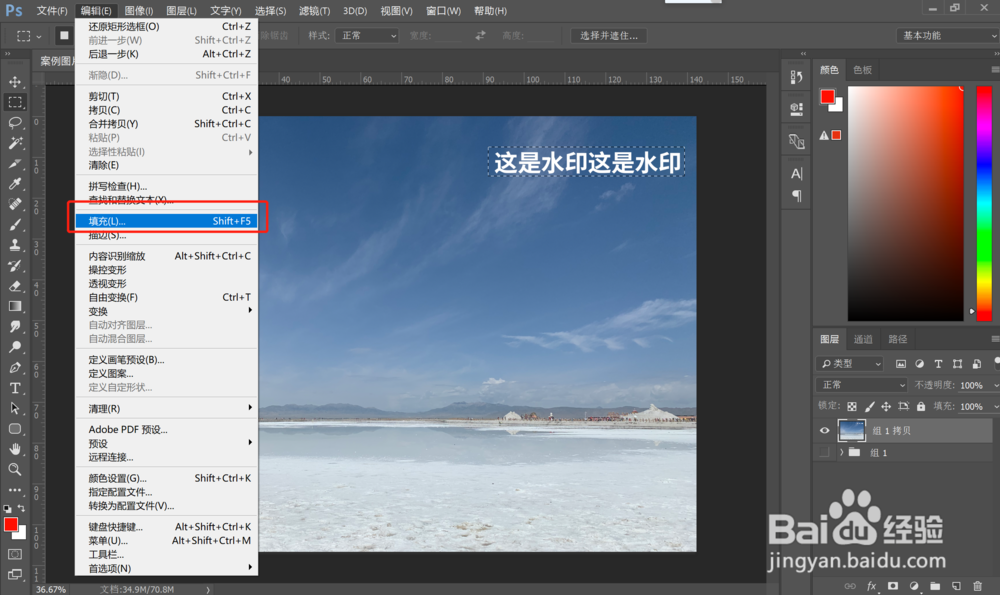
4、在“填充”对话框内容选项里面选择“内容识别”选项。点击“确定”,如图所示:
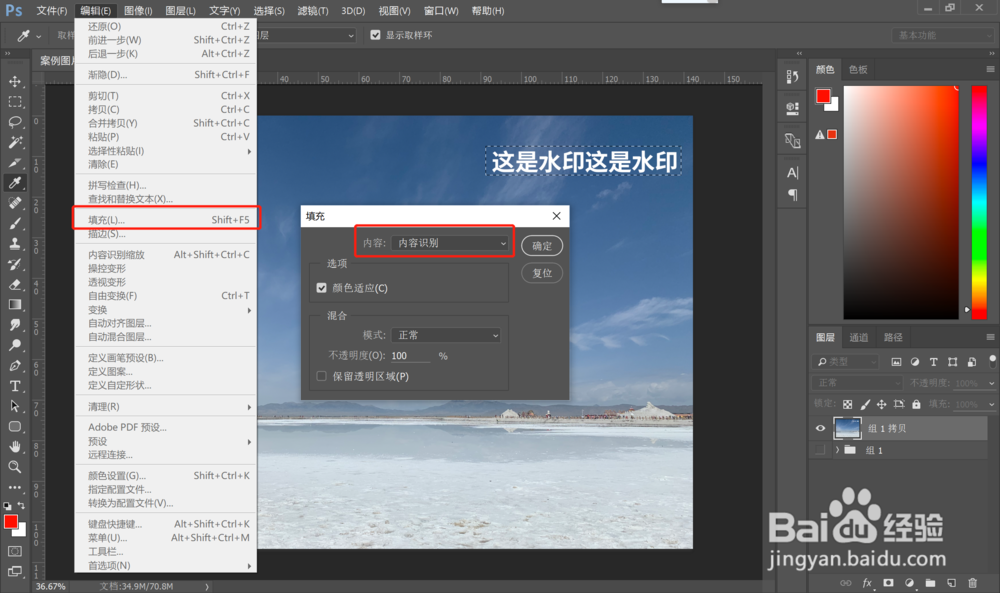
5、点击“确定”后,软件会自动计算并填充掉有水印的部分。如图所示。
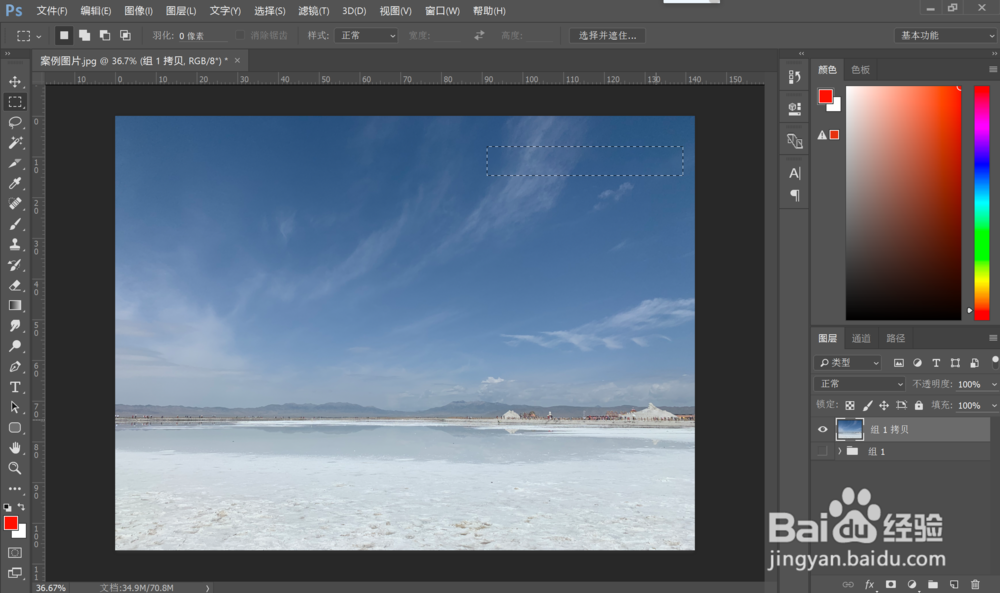
1、如果水印背景背景复杂,用“内容识别”去水印效果不佳的情况下可以用仿制图章工具去水印,首先选择工具面板中的“仿制图章工具”,如图所示。
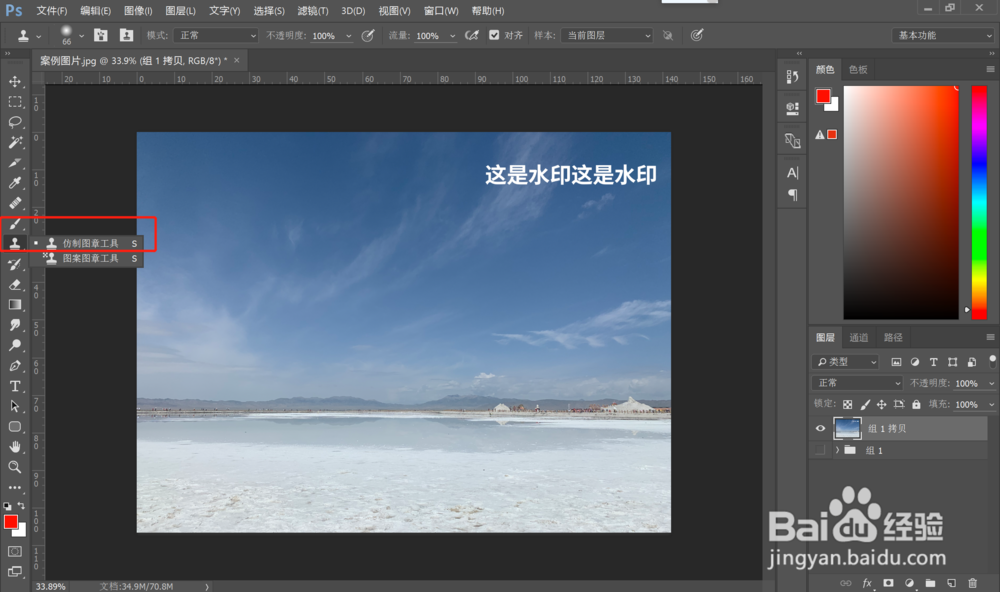
2、在图层中右击鼠标右键,调整“仿制图章工具”的大小。如图所示:
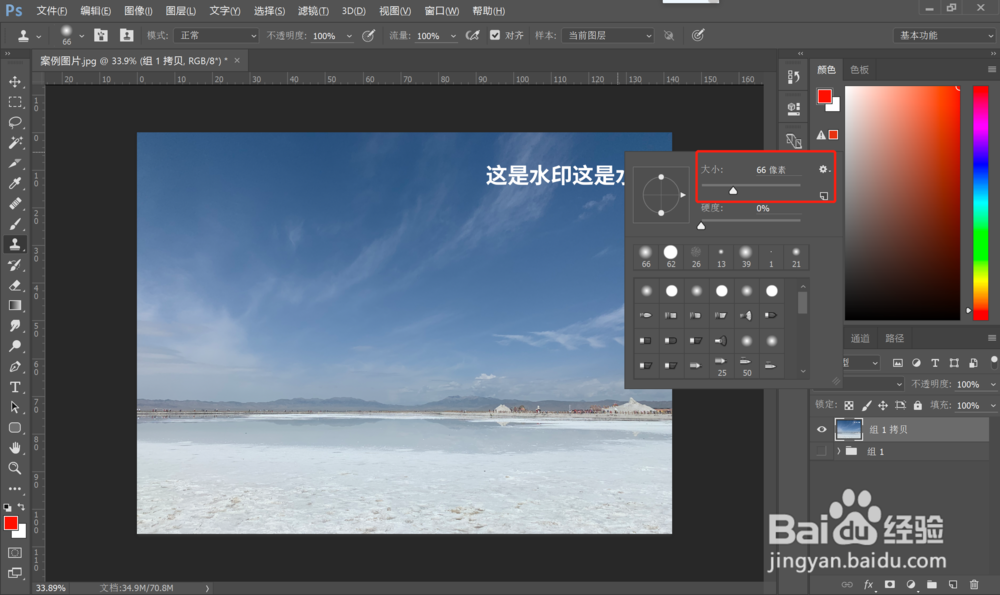
3、调整“仿制图章工具”到合适大小后,按住Alt键,在水印附近色彩相近的地方点击鼠标左键。如图所示:
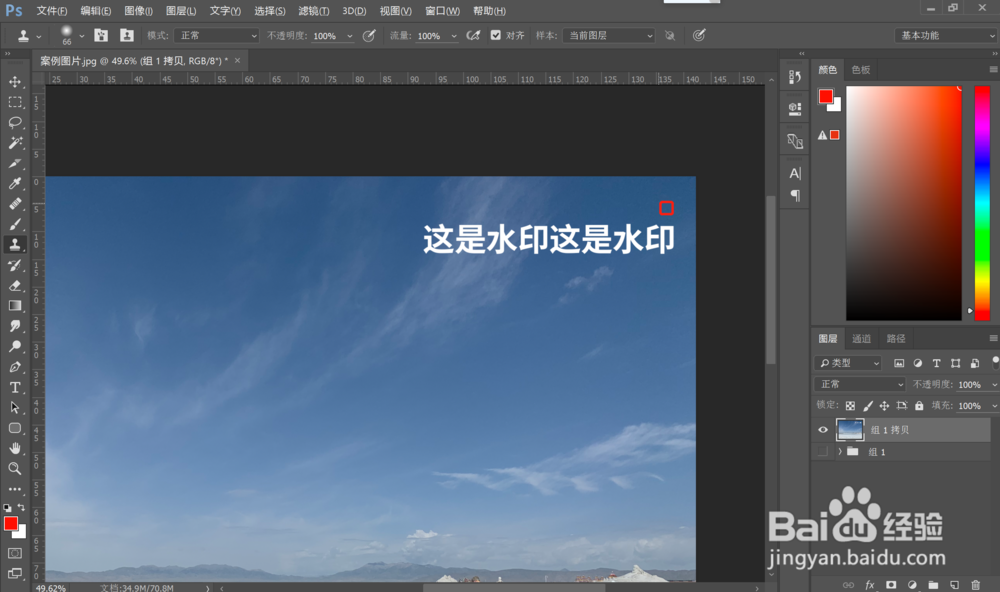
4、取到水印附近相近色彩后,在水印图案位置点击鼠标左键,多次点击将水印覆盖掉。如图所示:
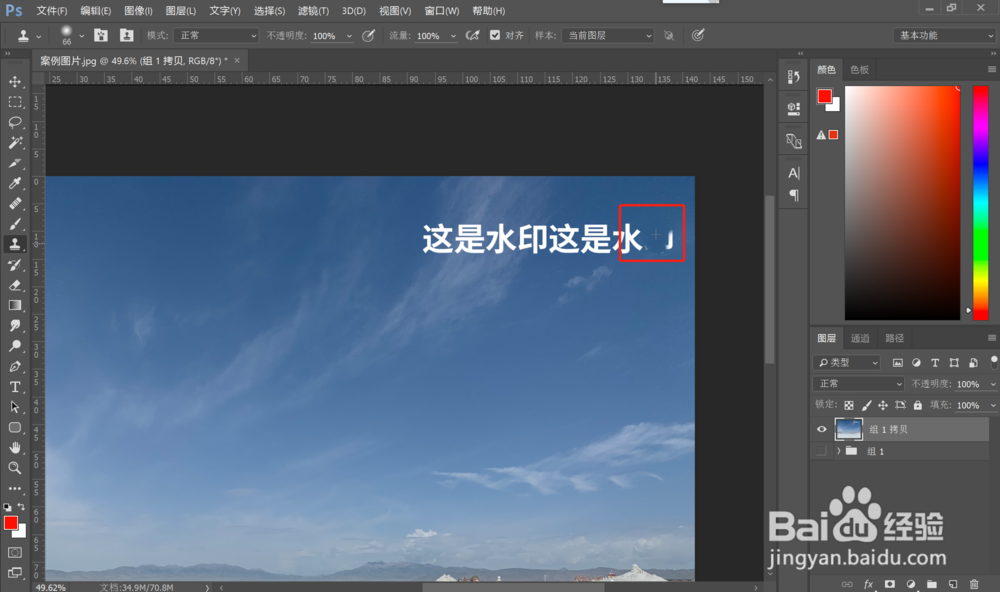
5、不同位置的水印,都需要按住Alt键点击鼠标左键选取附近的图案进行填充。如图所示

声明:本网站引用、摘录或转载内容仅供网站访问者交流或参考,不代表本站立场,如存在版权或非法内容,请联系站长删除,联系邮箱:site.kefu@qq.com。
阅读量:42
阅读量:61
阅读量:39
阅读量:64
阅读量:38